Win11能上网但打不开网页怎么办?Win11打不开网页解决方法
更新日期:2023-09-22 05:25:08
来源:系统之家
手机扫码继续观看

win11系统发布了有一段时间了,这段时间内已经有非常多的用户升级了win11。他们在使用win11的过程中也遇到了很多困难无法解决。小编整理收集了一些,今天为大家带来的是win11系统可以上网但是打不开网页怎么办呢?不知道您有没有遇到过这个问题,都可以来本站找找答案。
具体步骤:
1、进入windows11系统操作界面,打开浏览器以后点击右上角三个点,并点击下方的“设置”。
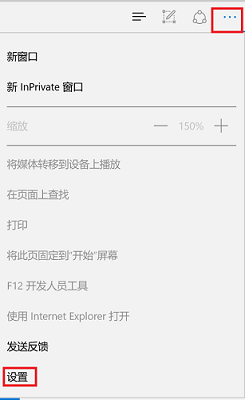
2、进入设置后选择“查看高级设置”选项。
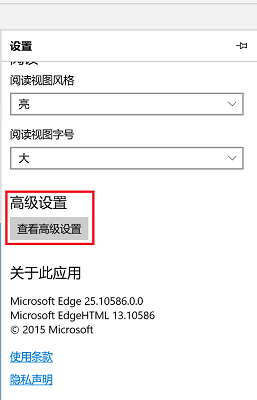
3、此时能够看到高级设置下方的代理设置,点击“打开代理设置”。
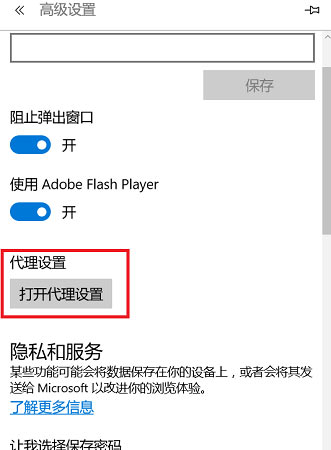
4、最后将右侧中间的“自动检测设置”下面的开关打开即可。
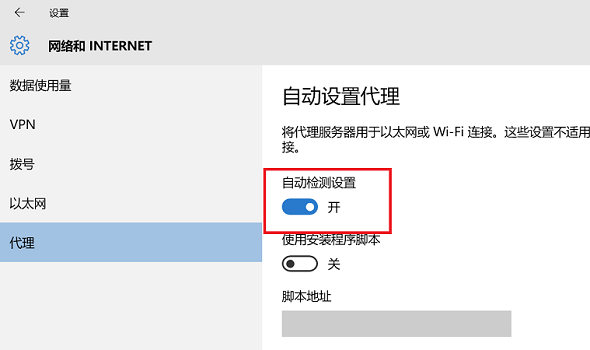
该文章是否有帮助到您?
常见问题
- monterey12.1正式版无法检测更新详情0次
- zui13更新计划详细介绍0次
- 优麒麟u盘安装详细教程0次
- 优麒麟和银河麒麟区别详细介绍0次
- monterey屏幕镜像使用教程0次
- monterey关闭sip教程0次
- 优麒麟操作系统详细评测0次
- monterey支持多设备互动吗详情0次
- 优麒麟中文设置教程0次
- monterey和bigsur区别详细介绍0次
系统下载排行
周
月
其他人正在下载
更多
安卓下载
更多
手机上观看
![]() 扫码手机上观看
扫码手机上观看
下一个:
U盘重装视频












